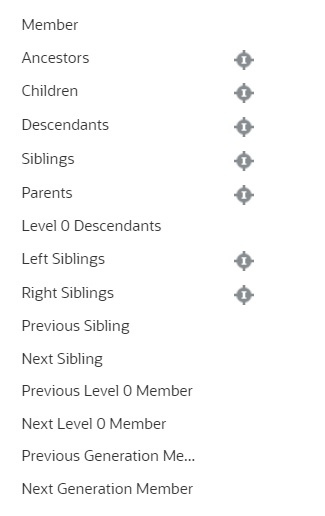Auswahl treffen
Nur Elemente, Substitutionsvariablen und Attribute, auf die Sie Zugriff haben, werden angezeigt. Der Bereich Auswahl wird nur angezeigt, wenn Sie die Elementauswahl zur Auswahl mehrerer Elemente aufrufen.
Wenn Regeln für gültige Schnittmengen verwendet werden, werden in Anwendungsformularen und in Runtime Prompts für Calculation Manager-Regeln nur gültige Elemente angezeigt. In Ad-hoc-Formularen gilt sowohl im Web als auch in Oracle Smart View for Office, dass die Anwendung keinen Filtervorgang nach gültigen Schnittmengenregeln im Point of View und auf der Seitenachse durchführt. Nur Zellen in Rastern akzeptieren Regeln für gültige Schnittmengen in Ad-hoc-Formularen.
So treffen Sie eine Auswahl: